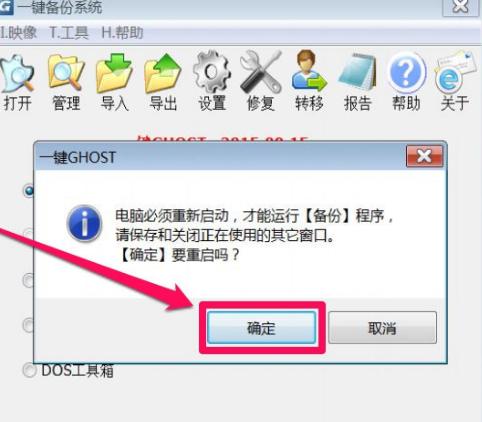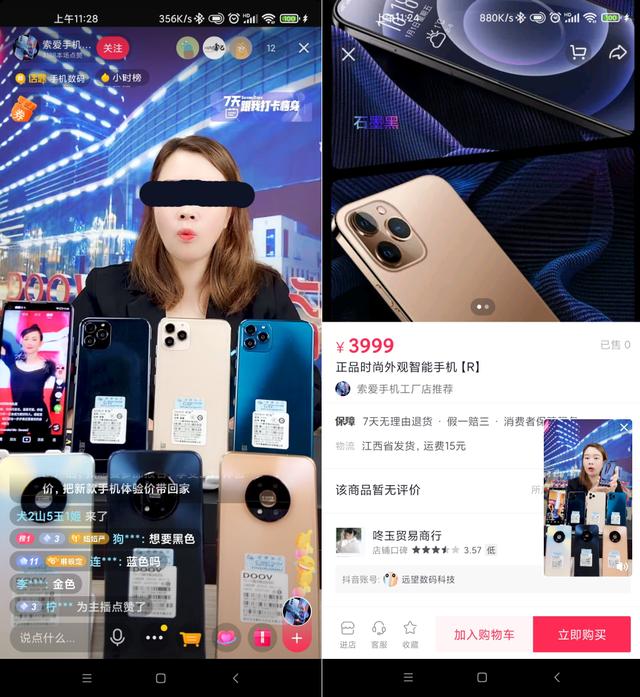之前写过一篇「让数字说话,使用Chartico快速在线制作美丽直方图」免费制作图表工具令我印象相当深刻,透过网络服务就能将数字数据实体化,绘制成更美观、也更容易阅读的统计图表,无论是对报告呈现数据或是上台简报来说都非常有用。本来以为好用的东西只要一个就足矣,直到Chartico无法继续使用后才惊觉好像没有写过太多的图表工具,如果你也喜欢类似主题,请继续看下去。
本文要推荐的「Chartify」是一款让使用者可轻松建立统计图表的免费工具,也是产生美丽图表最快的方法!支持各种统计图形,包括:直方图、直方图、圆饼图、甜甜圈图、漏斗图、金字塔图、雷达图和文氏图等等,使用者无须注册或登入帐号就能使用,也能针对图表各个部分进行自定义化,例如配色、宽度大小、标题和说明、数字单位等等。

如果你想看看Chartify可以做出怎么样的图表效果,打开站点首页就会有一些已经建立好的模板供你参考,当然这些都是以Chartify制作的,不用额外下载或安装软件,其实是个相当有用的工具(而且支持中文,不会出现乱码)。制作完成后除了将图片下载为.png格式外,亦能直接产生在线分享网址。
站点名称:Chartify 网站连接:https://chartify.io/
使用教学
STEP 1
开启Chartify从首页选择你想建立的统计图表类型,或是点选「Try It for Free」立即使用,开启图表编辑器后看起来像下图,上方是基本的工具栏选项,例如切换不同的配色、数字单位、图片大小、是否显示副标题等等。

我一开始遇到的问题是我不确定要如何增加更多柱组项目,其实很简单,只要点选下方直方图中的任一单位,右上角的「Add / Remove」就会变成可点选,点选后就能在提取的组柱左右侧加入一个新的单位,若要删除多余的也可点选然后按下相同按钮删除。

STEP 2
标题、副标题、数字和每个项目名称都可直接点选后修改,操作上非常直觉,也不需要准备数据资料汇入,就跟使用Office制作图表一样很简单很容易。

在修改项目名称时能调整字体大小(亦可正常显示中文),除此之外,点选旁边的表情符号还可快速新增表情贴图。

STEP 3
Chartify提供白天或黑夜模式,可从上方菜单最左边选项选择,白天模式的图表底色会是白色,切换成黑夜模式后配色会变得不太一样。

也有各种不同的配色主题,可快速修改整体色彩。

如果你的报告或简报配色是深色主题,那么黑夜模式产生的图表或许会更适合,使用黑色背景看起来更为明显,当然在文字和图表颜色也会随之改变。

STEP 4
编辑结束后按下右上角的「Generate Chart」产生图表档案,看到完成图后可以点选右上角的「Download」下载图片、分享或复制连接,图表是其他人如果知道网址也能够看到的,本身并没有权限设定功能,不过Chartify不提供嵌入程序码,若要使用到其他网站可考虑下载图片或是透过连接达到需要的效果。

点选「Download」后选择要下载、产生大尺寸或小尺寸的图表图片。

STEP 5
下图就是我透过Chartify制作的直方图,颜色部分非常清楚易读,中文文字也能正常显示不会产生乱码等问题,对于想要产生图表来说真是太有用了。

值得一试的三个理由:
在线制作各种统计图表,不用下载或安装软件
支持中文,可制作出精美且具质感的统计图表
下载统计图.png格式,或产生网址分享至社群网站
,